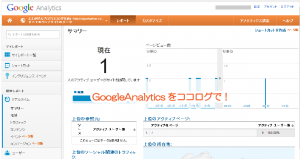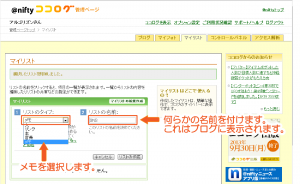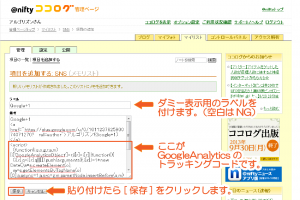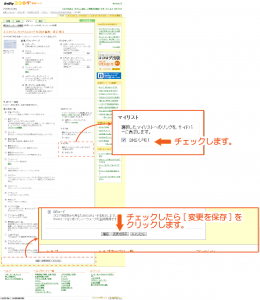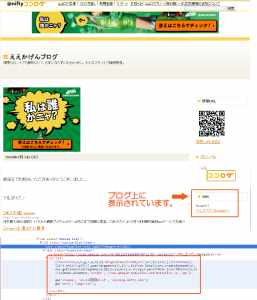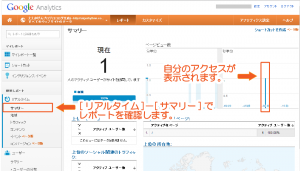Google™ Analyticsアクセス解析をココログで利用する方法(項目)
2014/11/22
Google Analytics™は皆さんご利用でしょうか。
こうした優れたアクセス解析ツールを各社無料ブログで利用したい
そう思うことはよくあることでしょう。
今回はココログ™でマイリストを利用して、
Google Analyticsを利用する方法をご紹介します。
他社の無料ブログでどのように設定するのかなどが、
気になるようでしたら以下の投稿をどうぞ。
無料ブログ各社のGoogle Analytics利用可否と方法
はじめに
無料ブログには既に独自のアクセス解析ツールが付属していて、
サービスを始めるとともにすぐにアクセス数等が確認できて便利なものです。
しかしこうした標準のアクセス解析ツールでは、
あくまでも標準で提供された内容のみが確認でき、
もっと詳細に解析データを確認したいと思っても、確認することができません。
そこで、アクセス解析でもっとも普及しているであろう、
Google Analyticsを利用しようと思うわけです。
利用規約上問題はないか
ココログといった無料ブログサービスなどの、
外部Webサービスを利用するにあたって、
まず確認しなければならないことは利用規約です。
ココログを利用するにあたって、遵守すべき対象は以下の3規約です。
その中でも禁止事項が書かれているのが、
@nifty会員規約の第18条(禁止事項)です。第18条(禁止事項) 抜粋
第16条(著作権の保護)及び第17条(営業活動の禁止)の他、会員は@niftyサービス又は提携サービスを利用して以下の行為を行わないものとします。
(1)ニフティ、他の会員もしくは第三者の著作権、商標権等の知的財産権を侵害する行為、又は侵害するおそれのある行為(著作権侵害防止のための技術的保護手段を回避するための情報、機器、ソフトウェア等を流通させる行為を含みます)。
(2)他の会員もしくは第三者の財産、プライバシーもしくは肖像権を侵害する行為、又は侵害するおそれのある行為。
(3)他の会員もしくは第三者を差別もしくは誹謗中傷し、又は他者の名誉もしくは信用を毀損する行為。
(4)違法な薬物、銃器、毒物もしくは爆発物等の禁制品の製造、販売もしくは入手に係る情報を送信又は表示する行為。賭博、業務妨害等の犯罪の手段として利用する行為。犯罪を助長し、又は誘発するおそれのある情報を送信又は表示する行為。
(5)わいせつ、児童ポルノもしくは児童虐待に相当する画像、映像、音声もしくは文書等を送信又は表示する行為、又はこれらを収録した媒体を販売する行為、又はその送信、表示、販売を想起させる広告を表示又は送信する行為。
(6)ストーカー行為等の規制等に関する法律に違反する行為。
(7)無限連鎖講(ネズミ講)を開設し、又はこれを勧誘する行為。
(8)インターネット異性紹介事業を利用して児童を誘引する行為の規制等に関する法律に基づく、当該事業の提供者に対する規制及び当該事業を利用した不正勧誘行為の禁止に違反する行為。
(9)アクセス可能なニフティ又は他者の情報を改ざん、消去する行為。
(10)ニフティ又は他者になりすます行為。(詐称するためにメールヘッダ等の部分に細工を行う行為を含みます。)
(11)有害なコンピュータプログラム等を送信し、又は他者が受信可能な状態におく行為。
(12)選挙の事前運動、選挙運動(これらに類似する行為を含みます。)及び公職選挙法に抵触する行為。
(13)他者に対し、無断で、広告・宣伝・勧誘等の電子メール又は嫌悪感を抱く電子メール(そのおそれのある電子メールを含みます。嫌がらせメール)を送信する行為。他者のメール受信を妨害する行為。連鎖的なメール転送を依頼する行為及び当該依頼に応じて転送する行為。
(14)他者の設備又は@niftyサービス用設備(ニフティが@niftyサービスを提供するために用意する通信設備、電子計算機、その他の機器及びソフトウェアをいい、以下同様とします。)に無権限でアクセスし、又はポートスキャン、DOS攻撃もしくは大量のメール送信等により、その利用もしくは運営に支障を与える行為(与えるおそれのある行為を含みます)。
(15)サーバ等のアクセス制御機能を解除又は回避するための情報、機器、ソフトウェア等を流通させる行為。
(16)本人の同意を得ることなく、又は詐欺的な手段(いわゆるフィッシング及びこれに類する手段を含みます。)により他者の個人情報を取得する行為。
(17)法令に基づき監督官庁等への届出、許認可の取得等の手続きが義務づけられている場合に、当該手続きを履行せずに@niftyサービス又は提携サービスを利用する行為。その他当該法令に違反する、又は違反するおそれのある行為。
(18)上記各号の他、法令、又はこの会員規約に違反する行為。公序良俗に違反する行為(暴力を助長し、誘発するおそれのある情報又は残虐な映像を送信又は表示する行為。心中の仲間を募る行為等を含みます。)。@niftyサービス、提携サービス又は他者サービスの運営を妨害する行為。他の会員又は第三者が主導する情報の交換又は共有を妨害する行為。信用の毀損又は財産権の侵害等のようにニフティ、提携先、又は他者に不利益を与える行為。
(19)上記各号のいずれかに該当する行為(当該行為を他者が行っている場合を含みます。)が見られるデータ等へ当該行為を助長する目的でリンクを張る行為。
ざっと確認した感じは、16項の規定が抵触する恐れがあります。
「本人の同意を得ることなく(中略)他社の個人情報を取得する行為」と記載があります。
GoogleAnalyticsではクッキーの収集を行っているのですが、
この点においては個人情報の収集に該当する恐れがあります。
しかしながら、クッキー等の利用に関しては一般的にプライバシーポリシーを
作成して公開することによって、利用が認められているケースが一般的です。
その為、ココログ上でプライバシー・ポリシーを作成し公開する必要があると言えます。
これはGoogleAnalyticsの利用規約においても、
明記する必要があることが明示されていますので、
GoogleのGoogleAnalytics利用規約に従っていれば問題はないでしょう。
その他の点においては、特にGoogleAnalyticsに抵触しそうな規定は、
見受けられませんでしたので特に問題ないものと解釈できます。
実際に利用される際には、各自ご確認をお願いします。
Google Analyticsコードの取得
Google Analyticsにてトラッキングコードを取得する方法は、以下の投稿を参考にしてください。
GoogleAnalyticsの新規ユーザー登録
GoogleAnalyticsのユニバーサルアナリティクスコードを取得する(追加)
尚、今回は今後主流となるであろう、
Universal Analyticsによるプロパティーを利用した、
Universal Analyticsトラッキングコードでご説明します。
取得したUniversal Analyticsトラッキングコードは以下のようなソースです。
|
1 2 3 4 5 6 7 8 9 10 |
<script> (function(i,s,o,g,r,a,m){i['GoogleAnalyticsObject']=r;i[r]=i[r]||function(){ (i[r].q=i[r].q||[]).push(arguments)},i[r].l=1*new Date();a=s.createElement(o), m=s.getElementsByTagName(o)[0];a.async=1;a.src=g;m.parentNode.insertBefore(a,m) })(window,document,'script','//www.google-analytics.com/analytics.js','ga'); ga('create', 'UA-42XXXX93-15', 'cocolog-nifty.com'); ga('send', 'pageview'); </script> |
アナリティクスのトラッキングコードが上記のものと違っている場合には、
貴方の利用しているトラッキングプロパティーが、
標準アナリティクスを採用していることになります。
貼り付けるソースはどちらでも構いませんのでご利用のソースを貼り付けてください。
標準アナリティクスについては以下の投稿を参照ください。
GoogleAnalyticsの標準アナリティクスコードを取得する(追加)
ココログに対する設定
基本的にGoogle Analyticsは<head>タグ内にコードを記述することを推奨しています。
この推奨する実装方法を採用するならば、
直接HTMLを編集して実装するのがベストと言えます。
しかしココログではHTMLの直接編集は認めていない感じです。
HTMLを編集せずプラグイン形式で実装する方法
この方法は後のカスタマイズの影響などをあまり考慮することなく、
手軽にGoogle Analyticsを実装する方法ですが、
<head>タグ内ではなく<body>内にタグを設定することになります。
マイリストの作成と公開設定
ココログ管理ページの[マイリスト]タブをクリックします。
マイリストの新規作成をクリックします。
マイリストのタイプとマイリストの名前を入力します。
ここで設定したマイリストの名前は、
利用するブログパーツの表題(タイトル)として表示されます。
このマイリストを使ったブログパーツでは、
タイトルを空白にすることが出来ない為、便宜上は何かを表示する必要があります。
ここではGoogle+1のプロフィールを表示する予定です。
マイリスト内に表示する項目を設定します。
項目名を入力し、仮に表示するGoogle+1のプロフィール、
GoogleAnalyticsのトラッキングコードを貼り付けています。
作成したマイリストを公開する設定を行います。
上部の[公開]タブをクリックします。
他社のこうした方式の場合も、何かを代わりに表示して回避しています。
Google Analyticsアクセス解析をFC2で利用する方法(プラグイン)
Google Analyticsアクセス解析をdtiブログで利用する方法(プラグイン)
Google Analyticsアクセス解析をSeesaaブログで利用する方法(プラグイン)
公開の設定では今作成したマイリストの名前が表示されていますので、
その名前の横に表示されているチェックボックスにチェックを付与します。
チェックを付与したら[設定を保存]をクリックし保存します。
表示の確認
Webページを開くと、設定したマイリストが表示されています。
Webページのソースを確認すると、
設定したGoogleAnalyticsのトラッキングソースが出力されています。
Google Analyticsの接続確認
ブログを表示してすぐに、
Google Analyticsのレポートを開き、アクセスを確認します。
サイドバーの[リアルタイム]-[サマリー]をクリックすると、
今、Webページを表示しているユーザーに自分が表示されます。
以上で、GoogleAnalytics設定は終了です。
HTMLの直接編集ではありませんので、
テーマの変更などの影響を受けない形で実装ができますので、
簡単にGoogleAnalyticsを利用することが可能です。
他社の無料ブログでどのように設定するのかなどが、
気になるようでしたら以下の投稿をどうぞ。
無料ブログ各社のGoogle Analytics利用可否と方法
ココログはニフティ株式会社の
登録商標(第4782256号及び第4898603号及び第5220092号)です。
ココログのロゴ、アイコンその他のマーク等はニフティ株式会社の商標であり、
ニフティ株式会社の著作物です。
Google™はGoogle Inc. の登録商標(第4478963号及び第4906016号)です。
GoogleロゴはGoogle Inc. の国際登録商標です。
国際登録番号:881006及び926052及び1086299及び1091990及び1145934
Google Analytics™はGoogle Inc. の商標です。
関連記事
-

-
Seesaa™ブログのHTMLを見やすい状態で編集する方法
Google or AdMax Promotion(it) 禁断の機能がau公式 …
-

-
無料ブログ各社のブックマークアイコン(favicon)変更可否と方法
Google or AdMax Promotion(it) 禁断の機能がau公式 …
-

-
GoogleAnalyticsを利用して閲覧者の行動動向(クリック)を知るページ解析の表示方法
Google or AdMax Promotion(it) 禁断の機能がau公式 …
-

-
Seesaa™ブログでコンテンツが表示(反映)されないと思ったら
Google or AdMax Promotion(it) 禁断の機能がau公式 …
-

-
ブックマークアイコン(ファビコン)をyaplogで表示する方法
Google or AdMax Promotion(it) 禁断の機能がau公式 …
-

-
Google Analyticsアクセス解析を忍者ブログで利用する方法
Google or AdMax Promotion(it) 禁断の機能がau公式 …
-

-
Google Analyticsアクセス解析をはてなブログで利用する方法
Google or AdMax Promotion(it) 禁断の機能がau公式 …
-

-
FC2™ブログのHTMLを見やすい状態で編集する方法
Google or AdMax Promotion(it) 禁断の機能がau公式 …
-

-
Seesaa™ブログの表示されるコンテンツを変更する方法
Google or AdMax Promotion(it) 禁断の機能がau公式 …
-

-
Google Analyticsアクセス解析をyaplogで利用する上の規約確認
Google or AdMax Promotion(it) 禁断の機能がau公式 …